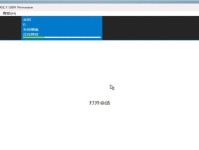随着技术的不断发展,操作系统的安装变得越来越简单和快捷。而使用WinPE安装系统更是成为了一个方便且高效的方式。本文将带领读者了解WinPE的基本概念,并提供详细的步骤,让大家轻松掌握使用WinPE安装系统的方法。

准备所需工具和材料
1.选择合适的WinPE版本
在开始之前,需要准备一个合适的WinPE版本。根据自己的需求选择合适的版本,如Win10PE、Win8PE等。

2.下载WinPE镜像文件
从官方网站或其他可信赖的来源下载WinPE镜像文件,并保存至本地。
3.制作启动U盘

将下载的WinPE镜像文件写入U盘中,制作成启动U盘。
准备安装镜像文件和系统驱动程序
1.获取操作系统镜像文件
从官方网站或其他合法来源下载所需的操作系统镜像文件,并保存至本地。
2.收集系统驱动程序
根据自己的硬件配置,收集相应的系统驱动程序,并保存至本地。
启动WinPE环境
1.进入BIOS设置
重启电脑,按下相应的键进入BIOS设置界面,将启动设备设置为U盘。
2.选择启动U盘
重启电脑,根据提示选择从U盘启动,进入WinPE环境。
分区与格式化硬盘
1.打开磁盘工具
在WinPE环境中,打开磁盘工具,如DiskGenius等。
2.选择目标硬盘
在磁盘工具中,选择要安装系统的目标硬盘。
3.分区与格式化
根据个人需求,进行硬盘的分区和格式化操作。
安装操作系统和驱动程序
1.挂载操作系统镜像文件
使用磁盘工具挂载操作系统镜像文件,并进入镜像文件中的安装程序。
2.选择安装路径
在安装程序中选择之前分区的硬盘作为系统安装路径。
3.安装系统
按照提示,进行操作系统的安装。
4.安装驱动程序
在操作系统安装完成后,安装之前收集的驱动程序,以保证系统正常运行。
完成安装
1.重启电脑
在安装完成后,重启电脑。
2.配置系统
根据个人需求,配置操作系统的相关设置。
通过本文的介绍,相信读者已经了解了如何使用WinPE轻松安装系统的方法。使用WinPE安装系统不仅方便快捷,还能够提高安装的稳定性和可靠性。希望本文对读者有所帮助,让大家可以更加轻松地安装操作系统。